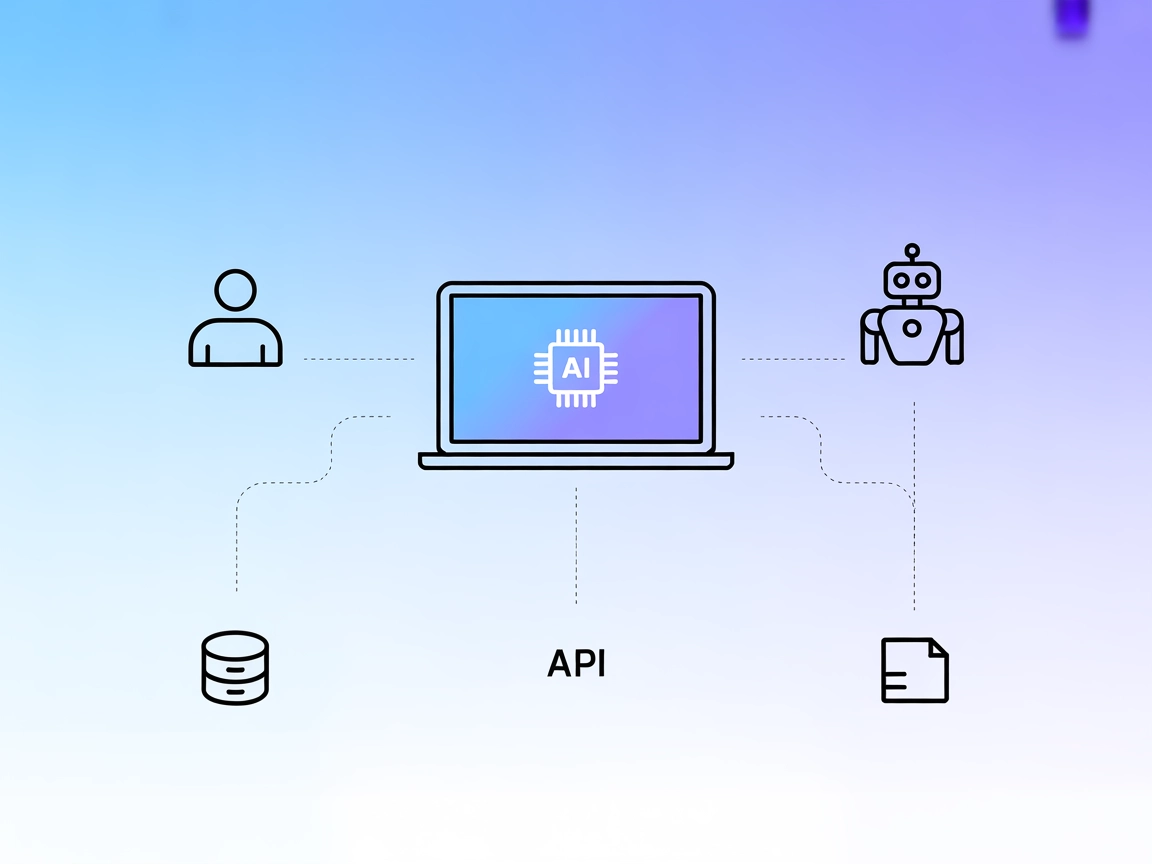Yunxin MCP Server
Collega FlowHunt con NetEase Yunxin per messaggistica avanzata, analisi chat e monitoraggio qualità RTC sfruttando il server Yunxin MCP.
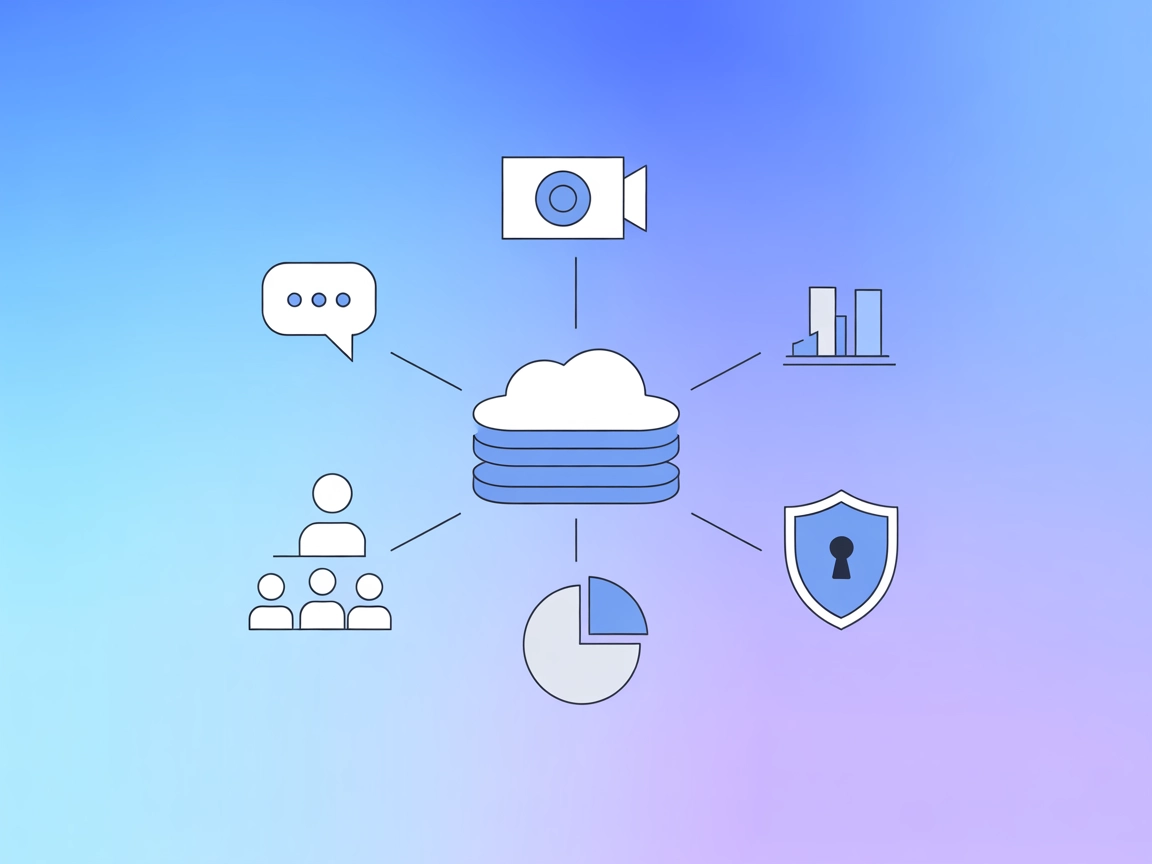
Cosa fa il server MCP “yunxin”?
Il server yunxin MCP (Model Context Protocol) è progettato per collegare gli assistenti AI ai servizi IM (Instant Messaging) e RTC (Real-Time Communication) di NetEase Yunxin. Espone una serie di strumenti che facilitano l’accesso ai dati di messaggistica e comunicazione in tempo reale: yunxin-mcp-server abilita workflow AI per attività come interrogazione delle cronologie chat, gestione delle comunicazioni di gruppo, monitoraggio dei parametri di qualità RTC e aggregazione di statistiche applicative. Questa integrazione consente a sviluppatori e operatori di automatizzare operazioni, analizzare trend di messaggistica, monitorare la salute RTC e migliorare l’esperienza utente rendendo dati e azioni rilevanti accessibili ad agenti LLM e sistemi esterni.
Elenco dei Prompt
Nessun template di prompt viene menzionato nel repository.
Elenco delle Risorse
Nessuna risorsa esplicita è elencata nel repository o nella documentazione.
Elenco degli Strumenti
- send_p2p_msg / send_team_msg
Invia messaggi individuali o di gruppo, dati gli account del mittente/destinatario o gli ID dei gruppi. Utile per automatizzare messaggi operativi o di notifica. - query_p2p_msg_history / query_team_msg_history
Interroga le cronologie chat, individuali o di gruppo, entro un intervallo di tempo, supportando operazioni e workflow analitici. - query_application_im_daily_stats
Recupera statistiche giornaliere dell’app IM come utenti attivi giornalieri, volumi di messaggi, storage e metriche di callback. - query_rtc_room_members / query_rtc_room_members_by_uids
Recupera dettagli sui membri di una stanza RTC, inclusa durata online, posizione, ISP e informazioni sul dispositivo. - query_rtc_room_stuck_rate / query_rtc_room_user_stuck_rate
Accede a metriche di tasso di blocco audio/video a livello di stanza o utente per il monitoraggio della qualità del servizio. - query_rtc_room_top_20
Elenca le 20 principali stanze RTC secondo metriche come utenti attivi, latenza di ingresso, tassi di blocco audio/video e ritardi di rete.
Casi d’Uso di questo MCP Server
- Messaggistica Operativa Automatizzata
Automatizza l’invio di messaggi operativi IM a individui o gruppi, migliorando la portata e il coinvolgimento. - Analisi dei Dati Storici
Recupera e analizza le cronologie chat per conformità, supporto clienti o insight operativi. - Monitoraggio Salute Applicativa
Monitora statistiche applicative giornaliere per rilevare anomalie, tracciare l’attività utente e garantire l’affidabilità del servizio. - Monitoraggio Qualità RTC
Traccia metriche RTC di stanza e utente per identificare e risolvere proattivamente problemi di qualità. - Analisi e Reporting delle Stanze
Aggrega e analizza le stanze RTC con migliori prestazioni per ottimizzare l’infrastruttura e migliorare l’esperienza utente.
Come configurarlo
Windsurf
- Assicurati che Python e le dipendenze richieste siano installate.
- Trova il file di configurazione di Windsurf (ad es.
.windsurf/config.json). - Aggiungi il server yunxin MCP nella sezione
mcpServerscon il comando e gli argomenti appropriati. - Salva il file e riavvia Windsurf.
- Verifica che il server yunxin MCP appaia nell’interfaccia.
{
"mcpServers": {
"yunxin-mcp": {
"command": "yunxin-mcp-server",
"args": []
}
}
}
Claude
- Installa Python e le dipendenze per yunxin-mcp-server.
- Trova il file di configurazione MCP di Claude.
- Inserisci il seguente snippet JSON nella configurazione MCP.
- Salva e riavvia Claude.
- Conferma la funzionalità di yunxin-mcp-server.
{
"mcpServers": {
"yunxin-mcp": {
"command": "yunxin-mcp-server",
"args": []
}
}
}
Cursor
- Assicurati che Python e le dipendenze siano installate.
- Apri le impostazioni o il file di configurazione di Cursor.
- Aggiungi il server yunxin MCP alla sezione
mcpServers. - Salva le modifiche e riavvia Cursor.
- Controlla l’integrazione del server yunxin MCP.
{
"mcpServers": {
"yunxin-mcp": {
"command": "yunxin-mcp-server",
"args": []
}
}
}
Cline
- Installa Python e le dipendenze per yunxin-mcp-server.
- Accedi al file di configurazione di Cline.
- Registra il server yunxin MCP con il seguente JSON.
- Salva e riavvia Cline.
- Valida che il server sia attivo.
{
"mcpServers": {
"yunxin-mcp": {
"command": "yunxin-mcp-server",
"args": []
}
}
}
Protezione delle chiavi API:
Utilizza variabili d’ambiente per proteggere le credenziali sensibili. Esempio con env e inputs:
{
"mcpServers": {
"yunxin-mcp": {
"command": "yunxin-mcp-server",
"args": [],
"env": {
"YUNXIN_API_KEY": "${YUNXIN_API_KEY}"
},
"inputs": {
"api_key": "${YUNXIN_API_KEY}"
}
}
}
}
Come usare questo MCP nei Flussi
Utilizzo di MCP in FlowHunt
Per integrare i server MCP nel tuo workflow FlowHunt, inizia aggiungendo il componente MCP al tuo flow e collegandolo al tuo agente AI:

Clicca sul componente MCP per aprire il pannello di configurazione. Nella sezione di configurazione MCP di sistema, inserisci i dettagli del tuo server MCP usando questo formato JSON:
{
"yunxin-mcp": {
"transport": "streamable_http",
"url": "https://yourmcpserver.example/pathtothemcp/url"
}
}
Una volta configurato, l’agente AI potrà ora usare questo MCP come strumento con accesso a tutte le sue funzioni e capacità. Ricorda di cambiare “yunxin-mcp” con il vero nome del tuo server MCP e di sostituire l’URL con quello del tuo server MCP.
Panoramica
| Sezione | Disponibilità | Dettagli/Note |
|---|---|---|
| Panoramica | ✅ | Panoramica e scopo principale disponibili nel README |
| Elenco dei Prompt | ⛔ | Nessun template di prompt trovato |
| Elenco delle Risorse | ⛔ | Nessuna risorsa esplicita elencata |
| Elenco degli Strumenti | ✅ | Descrizioni dettagliate degli strumenti presenti |
| Protezione delle chiavi API | ✅ | Esempio fornito per l’uso di variabili di ambiente |
| Supporto Sampling (meno importante in valutazione) | ⛔ | Nessuna menzione del supporto sampling |
Valuterei questo server MCP 6/10. Fornisce API degli strumenti chiare e istruzioni di setup, ma manca di template di prompt, definizioni di risorse e supporto esplicito per funzionalità MCP avanzate (roots, sampling).
Punteggio MCP
| Ha una LICENSE | ✅ (MIT) |
|---|---|
| Ha almeno uno strumento | ✅ |
| Numero di Fork | 1 |
| Numero di Stelle | 6 |
Domande frequenti
- Cos'è il server Yunxin MCP?
Il server Yunxin MCP consente ad agenti AI e workflow FlowHunt di accedere ai servizi di messaggistica istantanea e comunicazione in tempo reale di NetEase Yunxin per attività come messaggi automatici, recupero della cronologia chat, statistiche applicative e monitoraggio della qualità RTC.
- Quali strumenti offre il server Yunxin MCP?
Offre strumenti per inviare messaggi IM individuali o di gruppo, interrogare cronologie chat, recuperare statistiche applicative IM, monitorare membri delle stanze RTC e tassi di blocco, e analizzare le principali stanze RTC per attività o metriche qualitative.
- Quali sono i casi d'uso comuni per l'integrazione Yunxin MCP?
Messaggistica operativa automatizzata, analitica della chat e conformità, monitoraggio giornaliero dell'app, tracciamento della qualità RTC e reporting sulle stanze di comunicazione con le migliori prestazioni sono casi d'uso tipici.
- Come posso proteggere le mie chiavi API con Yunxin MCP?
Usa variabili d'ambiente nella configurazione, facendo riferimento a dati sensibili come YUNXIN_API_KEY tramite le sezioni `env` e `inputs` per un accesso sicuro.
- Posso usare Yunxin MCP con il flow builder di FlowHunt?
Sì. Aggiungi il componente MCP al tuo flow, configura i dettagli del server yunxin-mcp, e il tuo agente AI potrà usare tutti gli strumenti e le analisi disponibili di Yunxin.
Integra con Yunxin MCP Server
Sblocca messaggistica automatica, analisi delle cronologie chat e monitoraggio qualità RTC in FlowHunt grazie all'integrazione senza soluzione di continuità con Yunxin MCP Server.